SOLIDWORKS Toolbox Kurulumu
Bir SOLIDWORKS toolbox’ı bir kuruluştaki birden fazla kullanıcı arasında paylaştırırken herkesin tutarlı ayarları kullandığından emin olmak önemlidir. Tutarlılığı sağlamak için en önemli SOLIDWORKS Toolbox Kurulum uygulamalarından biri, Toolbox’ın Konfigürasyonları mı yoksa Kopyalanan Parçaları mı kullanacağını seçmek, Tüm kullanıcılar için aynısını ayarla seçeneğinin ayarlandığından emin olmak ve SOLIDWORKS Toolbox ayarlarındaki izinleri kullanıcıların değiştiremeyeceği şekilde ayarlamaktır. onlara. SOLIDWORKS Toolbox’ın varsayılan davranışı bireysel kullanıcıların ayarlarını değiştirmesine izin vermektir; bu nedenle CAD Yöneticisinin bu konuda işlem yapması gerekir; aksi takdirde kullanıcılar, kullanıcılar üzerinde işbirliği yapmaya başladığında ileride sorunlara neden olabilecek ayarları değiştirme olanağına sahip olacaktır. tasarımlar.
SOLIDWORKS Toolbox’ı çok kullanıcılı bir ortamda paylaşmak çeşitli avantajlar sağlayabilir
Tutarlılık: Paylaşılan bir araç kutusu, bir kuruluştaki tüm kullanıcıların, tasarımlarda tekdüzeliği teşvik eden ve farklılıkları önleyen aynı standartlaştırılmış bileşen kümesine erişmesini sağlar.
İşbirliği: Standartlaştırılmış bileşenlerin kesintisiz paylaşımına olanak tanır.
Sürüm Kontrolü: Sürüm kontrolünü merkezileştirerek tüm kullanıcıların bileşenlerin doğru ve güncel sürümlerine erişmesini sağlar.
Daha Az Çoğaltma: Kullanıcıların yinelenen bileşenler oluşturma olasılığı daha düşüktür. Artıklığı azaltır ve kaynakların verimli kullanımını teşvik eder.
Disk Alanından Tasarruf Sağlar: Bu, her kullanıcının tüm araç kutusunun yerel bir kopyasına sahip olma ihtiyacını ortadan kaldırır.
Daha Kolay Güncellemeler: Bileşenleri güncellemek, yeni standartlar eklemek veya araç kutusu konfigürasyonunda değişiklik yapmak daha kolaydır. Güncellemeler merkezi olarak uygulanarak tüm kullanıcıların son değişikliklerden faydalanması sağlanır.
Basitleştirilmiş Yedekleme ve Kurtarma: Kritik verilerin korunmasını sağlamak için paylaşılan konumda düzenli yedeklemeler gerçekleştirilebilir.
Geliştirilmiş Güvenlik: Yöneticiler, yalnızca yetkili personelin araç kutusu bileşenlerini değiştirebilmesini veya silebilmesini sağlayarak kullanıcı erişimini yönetebilir.
Basitleştirilmiş Teknik Destek: Tüm kullanıcılar aynı konfigürasyonlarla veya ayarlara bağlı olarak parçalarla çalıştığından, destek çabaları daha odaklı ve etkili olabilir.
Bu avantajların meyvelerini vermek için SOLIDWORKS Toolbox’ın doğru şekilde yapılandırılması ve kullanıcıların Toolbox dosyalarının yönetilme şeklini değiştirmesini önleyecek güvenlik önlemlerinin eklenmesi gerekir.
SOLIDWORKS Toolbox Kurulumu: Toolbox bileşenleri nasıl yönetilecek?
Tercihen SOLIDWORKS Toolbox’ı bir üretim ortamında kullanmadan önce erkenden verilmesi gereken bir karar, bileşenlerin nasıl yönetilmesi gerektiğidir.
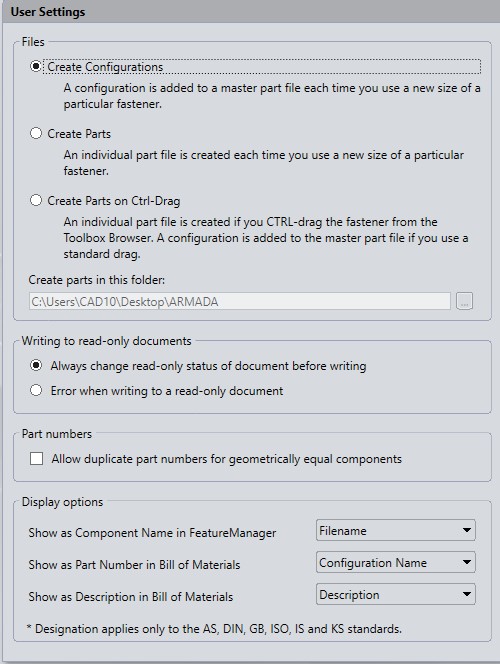
Toolbox Kullanıcı Ayarları
Konfigürasyon Oluştur
Bu varsayılan seçenektir. Ancak bu, bu ayarın Parça Oluştur seçeneğinden üstün olduğu anlamına gelmez. Konfigürasyon Oluştur seçeneği, belirli bir Toolbox parçasının her bir varyantı için belirli bir ana parça dosyasında yeni konfigürasyonların yapılmasına neden olur. Örneğin, ana parça dosyası bir soket düğme başlı vida_ai.sldprt ise, kullanıcının kullanmayı seçtiği vidanın farklı boyutlarının tümü, yeni konfigürasyonların o tek parça dosyasında saklanmasına neden olacaktır. Bu, daha az sayıda bireysel dosyanın oluşturulmasına ve dolayısıyla kullanıcının izlemesi gereken dosya sayısının azalmasına neden olur. Ancak birçok farklı boyutun kullanıldığı Toolbox bileşenleri için ana parça dosyasının boyutu zamanla büyüyecektir. Bunun nedeni, verilerin onu kullanan tüm derlemeler için orada olduğundan emin olmak için tüm yapılandırmalara ilişkin tüm yapılandırma verilerinin kalıcı olarak dosyada saklanması gerektiğidir.
Parça Oluştur
Parça Oluştur seçeneği, belirli bir parçanın her bir varyantı, yalnızca bir konfigürasyon içeren, benzersiz adlandırılmış bir parça dosyası olarak kaydedildiğinden, daha küçük boyutlu ayrı parça dosyalarıyla sonuçlanır. Bazı müşteriler parça numaraları ve dosyalar arasında bire bir ilişki kurmayı tercih eder. Parça Oluştur seçeneği, Konfigürasyon Oluştur seçeneğiyle karşılaştırıldığında birçok ayrı dosya oluşturur, ancak bunların yönetilmesi nispeten kolaydır. Kullanıcının bir montajdaki bir bağlantı elemanını başka bir bağlantı elemanıyla değiştirmesi gerekiyorsa Edit Toolbox bileşenini kullanır, farklı boyutu seçer, Tamam’a tıklar ve SOLIDWORKS otomatik olarak önceki bağlantı elemanı dosyasını kullanıcıya şeffaf olan yeni bağlantı elemanı dosyasıyla değiştirir. Bazı teknik destek durumlarında, Parça Oluştur seçeneğini kullanırken Toolbox parçalarıyla ilgili montaj referans sorunlarını gidermek daha kolaydır. Bunun nedeni, bu seçeneğin doğru konfigürasyona başvurulup başvurulmadığı ile ilgili değişkeni kaldırmasıdır.
Ctrl + Sürükle ile Parça Oluşturun
Ctrl+Sürükle ile Parça Oluştur seçeneğini kullanmamanız önerilir. Bu seçenek şirket içinde donanımın tutarsız kullanımına neden olabilir.
İzinler
Paylaşılan Toolbox’ı kullanan herkesin aynı ayarları kullandığından emin olmak için CAD Yöneticisi, izin kontrollerini etkinleştirmek üzere Toolbox Ayarları aracının İzinler bölümünü kullanmalıdır. Aşağıdaki resimde Kullanıcı Ayarları için önerilen ayarlarla birlikte İzinler iletişim kutusu gösterilmektedir. Müşterinin, kullanım durumları için diğer seçeneklerden hangilerinin gerekli olduğunu belirlemesi gerekecektir.
ÖNEMLİ: Toolbox’ı paylaşırken veya SOLIDWORKS PDM kasasında Toolbox’ı yönetirken, Tüm kullanıcılar için aynısını ayarla seçeneğinin belirtilmesi özellikle önemlidir. Bu seçenek, bazı kullanıcıların Parça Oluştur modunda, diğerlerinin ise Konfigürasyon Oluştur modunda çalışmasını engeller.
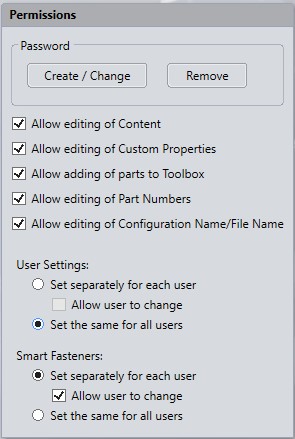
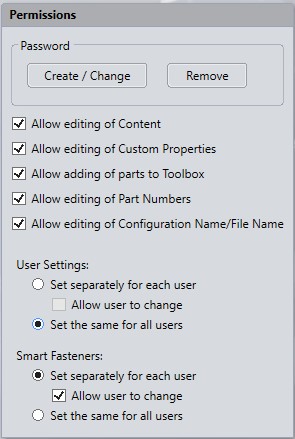
Toolbox İzinler
CAD Yöneticisinin yukarıdaki seçenekleri etkinleştirmek için bir şifre belirlemesi gerekecektir. Parola SWBrowser.sldedb veri tabanında saklanır. Kaybedilen veya unutulan bir şifrenin kurtarılması gerekiyorsa SOLIDWORKS Teknik Destek’e Servis Talebi gönderebilirsiniz.



